As seguintes operações podem ser efectuadas para pesquisar e filtrar os dados:
Filtrar menus suspensos (estilo Excel)
Passe o rato sobre o cabeçalho da coluna. Clique no botão de filtro (se disponível) dentro do cabeçalho da coluna que aparecepara invocar um menu pendente de filtro para uma coluna.
Também podemanter prem idaa tecla SHIFT enquanto: - clica num botão de filtro no cabeçalho de coluna de uma Vista de Grelha
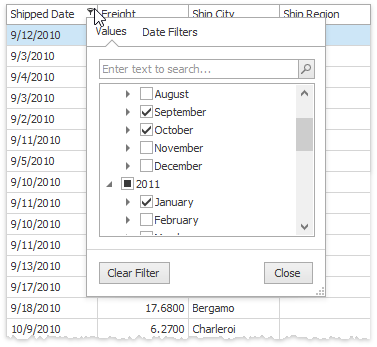
No separador"Valores", pode selecionar valores de células específicos a partir dos que são apresentados pela Grelha de Dados.
Seleccione o valor de filtro pretendido na lista pendente de filtros.
O separador"Filtros" dá-lhe um conjunto mais vasto de opções de filtro. Por exemplo, quando um utilizador filtra dados por data, pode mostrar apenas os registos que correspondem à semana anterior.
O conteúdo de um menu pendente de filtro depende do tipo de dados apresentados pela coluna de grelha relacionada.
A lista pendente do filtro será imediatamente fechada e a grelha apresentará os dados que contêm o valor especificado na coluna especificada.
Para limpar o filtro aplicado a uma coluna específica, execute um dos seguintes procedimentos:
•Chame a lista suspensa de filtros (veja abaixo) e clique em (Todos).
•Na Grelha, clique com o botão direito do rato no cabeçalho da coluna e seleccione Limpar filtro
Filtro automático de linha
Outra forma de filtrar dados é utilizar a Linha de filtro automático.
Esta linha é apresentada por cima das linhas de dados normais e permite aos utilizadores introduzir valores de filtro (incluindo os wildcards '*' e '%') e selecionar operadores de filtro (Diferente, Igual, Entre, etc.).
Localização de linhas usando o painel Pesquisar (Find)
Para invocar o painel de pesquisa se não estiver visível, certifique-se de que nenhum editor de células está ativo e prima Ctrl+F ou seleccione o comando Mostrar painel de pesquisa a partir de um menu de coluna.
Procurar
•Introduza uma cadeia de pesquisa na caixa de pesquisa. Na maioria dos casos, as linhas são filtradas automaticamente após um curto período de tempo.
•Em alguns casos (principalmente quando a grelha está ligada a uma grande quantidade de dados), é necessário premir o botão Procurar para iniciar manualmente a pesquisa.
A sintaxe de pesquisa é descrita abaixo.
Limpar a caixa de pesquisa
Prima ESC ou clique no botão Limpar.
Fechar o painel Procurar
Clique no botão 'x' à esquerda da caixa de pesquisa ou:
•Se a caixa de pesquisa estiver vazia, prima ESC (o atalho está em vigor se a caixa de pesquisa tiver o foco);
•Se a caixa de pesquisa não estiver vazia, prima ESC duas vezes (o atalho é ativado se a caixa de pesquisa tiver o foco).
Sintaxe de pesquisa
Na sua forma mais simples, um critério de pesquisa é constituído por uma única palavra. Se quiser procurar uma cadeia que contenha um carácter de espaço, especifique essa cadeia entre aspas. Sem as aspas, as palavras separadas pelo carácter de espaço são tratadas como condições individuais.
Pode pesquisar numa coluna específica, precedendo uma cadeia de pesquisa com o nome de apresentação da coluna mais um carácter de dois pontos.
Em vez do nome completo, é possível especificar parcialmente o nome de exibição, utilizando os caracteres iniciais do nome de exibição de uma coluna. Será efectuada uma pesquisa na primeira coluna cujo nome de apresentação comece com a substring especificada. Se pretender pesquisar numa coluna cuja legenda de apresentação contenha caracteres de espaço, especifique a legenda de apresentação da coluna entre aspas.
Se a cadeia de pesquisa contiver várias condições separadas por caracteres de espaço e pelo menos uma condição definir uma pesquisa numa coluna específica, só são mostrados os registos que correspondem a todas estas condições (ou seja, as condições são combinadas pelo operador lógico AND ). Se não houver especificação de coluna, são mostrados os registos que correspondem a pelo menos uma destas condições (ou seja, as condições são combinadas pelo operador lógico OR ).
Preceda uma condição com "+" para mostrar apenas os registos que correspondem a esta condição. O especificador "+" permite-lhe implementar o operador lógico AND . Não deve haver nenhum carácter de espaço entre o sinal "+" e a condição.
Preceda uma condição com "-" para excluir do conjunto de resultados os registos que correspondem a esta condição. Não deve haver espaço entre o sinal "-" e a condição.
Nota: As pesquisas efectuadas utilizando um Painel de Pesquisa não fazem distinção entre maiúsculas e minúsculas.
Veja também:
Destacar itens encontrados em grelhas em vez de filtrar opção que lhe permite especificar como mostrar os dados na grelha quando utiliza o Painel Localizar
Editar células de grade
Redimensionar colunas e faixas
Ordenar linhas da grelha
Agrupamento de dados